Eclipse + ADT + SDKを使用してAndroid APPを開発する
1. はじめに
ここでは、Android 開発用にパッケージ化された ADT バンドルを直接使用するか、自分で設定する 2 つのオプションがあります。 GoogleがADTのアップデートを断念し、公式サイトからのダウンロードリンクが廃止されたため、Googleがアップデートを断念する前の最新版を載せておきます。 ADT バンドルは誰でもダウンロードできます。
2. パッケージ化された Eclipse を直接使用します
32 ビット バージョン: adt-bundle-windows-x86-20140702.zip 64 ビット バージョン: adt-bundle-windows-x86_64-20140702.zip をダウンロードして、解凍してから 4. に直接ジャンプし、Helloworld プロジェクトを作成します。
3. Eclipse + ADT + SDK を自分で設定します
Eclipse は Eclipse 公式 Web サイトからダウンロードできます: Eclipse 公式ダウンロード、SDK と ADT は AndroidDevTools からダウンロードできます: AndroidDevTools 公式 Web サイトでは、Android 開発関連のツールが多数提供されています。ファイアウォールを回避する必要はありません。Web サイトを開発する必要があります。必ずマークしてください!
異なるバージョン構成間では問題が発生する可能性があります。作者は古いバージョン (非常に古い) を使用しているため、必要に応じてダウンロードできます。
Eclipse: eclipse-jee-helios-win32.zipADT: ADT-15.0.0.zipSDK: android-sdk-windows.rarビルドプロセス:1. Eclipse を解凍します:解凍されたフォルダーに移動して eclipse.exe を見つけて実行します。次に、プロジェクト コードの保存場所 (ワークスペース) を設定します 2.ADT 構成: ヘルプ -> 新しいソフトウェアのインストール -> 追加 -> の順にクリックします。 . - >圧縮された ADT をダウンロードするフォルダーを選択します ->同意する -> Eclipse を再起動します -> メニュー バーに小さな Android アイコンが表示されるかどうかを確認します 表示される場合は、インストールが完了したことを意味します追記: この間、警告が表示される場合がありますが、無視してください~ 3. SDK 解凍設定: Windows -> Rreferences -> Android の順にクリックします。 ->解凍された SDK パッケージを選択します -> OK ->再検証を開きます4. AVD を作成します (Android エミュレーター): メニュー バーを順番にクリックします: 携帯電話アイコン - > 新規 -> システムバージョンを選択 ->SDカードサイズを設定 -> 開始! PS:AVD の初めての起動は非常に遅い場合があります。待つ必要があります~4. 最初のプログラム HelloWorld プロジェクトが作成され、実行されます1.New -> Android アプリ プロジェクト [その他] -> [Android] に移動して見つけることもできます。同じです:
3. SDK 解凍設定: Windows -> Rreferences -> Android の順にクリックします。 ->解凍された SDK パッケージを選択します -> OK ->再検証を開きます4. AVD を作成します (Android エミュレーター): メニュー バーを順番にクリックします: 携帯電話アイコン - > 新規 -> システムバージョンを選択 ->SDカードサイズを設定 -> 開始! PS:AVD の初めての起動は非常に遅い場合があります。待つ必要があります~4. 最初のプログラム HelloWorld プロジェクトが作成され、実行されます1.New -> Android アプリ プロジェクト [その他] -> [Android] に移動して見つけることもできます。同じです:
2. 次に、プロジェクト情報を順番に入力します:
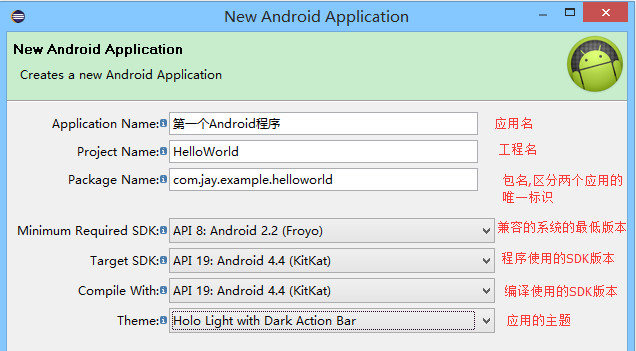
3. 作成したプログラムを実行します
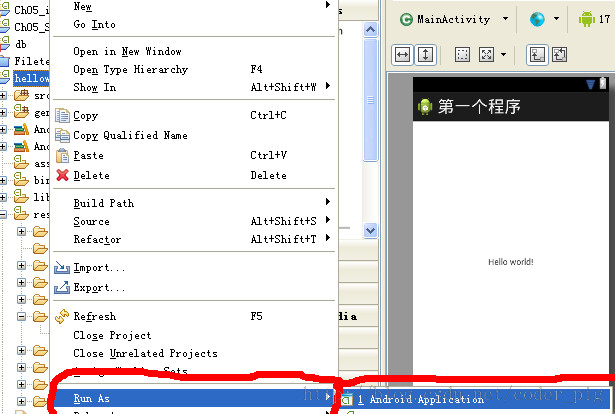
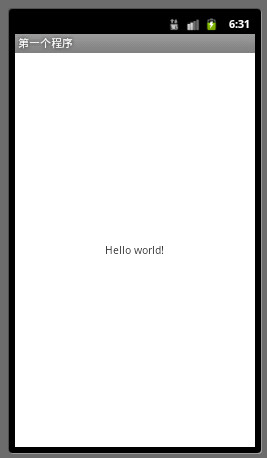
まず、プロジェクトのディレクトリ図を見てみましょう:
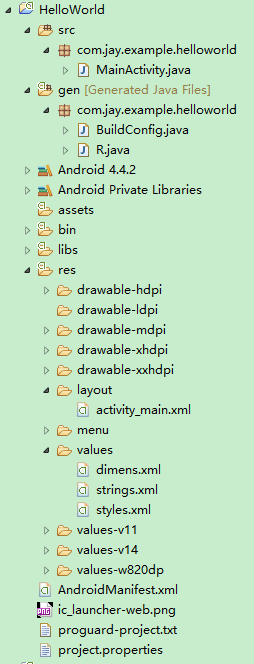
次に知っておくべき部分:
- src ディレクトリ:
アプリに必要なすべてのプログラム コード ファイルが含まれています。 Java コードを記述する
- gen ディレクトリ:
ADT によって自動的に生成される R.java ファイルにのみ注目します。R クラスはその中で定義されており、これは辞書と見なすことができます。 id (リソース番号) ユーザー インターフェイス、グラフィックス、文字列などのリソースの ID と、通常使用するリソースは、R ファイルを通じて呼び出されます。同時に、コンパイラーはこのリソース リストも参照します。未使用のリソースはコンパイルされず、アプリの保存スペースに使用できます。
- assets ディレクトリ:
リソースを保存し、リソース ID は R.java ファイルの下に生成されません。 にアクセスするには AssetsManager クラスを使用する必要があります。
- libs ディレクトリ:
v4、v7 互換パッケージ、または一部のサードパーティ パッケージなどの一部の jar パッケージを格納します。
- res リソース ディレクトリ:
リソース、drawable: イメージ リソースを格納します。インターフェイスのレイアウト ファイルはすべて XML ファイルです。 値: XML 形式を使用したパラメータを含む記述ファイル (string.xml 文字列、color.xml カラー、style.xml スタイルなど)
- AndroidManifest.xml 設定ファイル:
システム制御ファイル、いくつかの基本的な情報を伝えるために使用されます。 Android システム アプリに含まれる情報 (コンポーネント、リソース、必要な権限、SDK の互換性のある最小バージョンなど)
メニュー バーをクリックします: Windows - > ; ビューを表示 対応するビューを開くだけです:
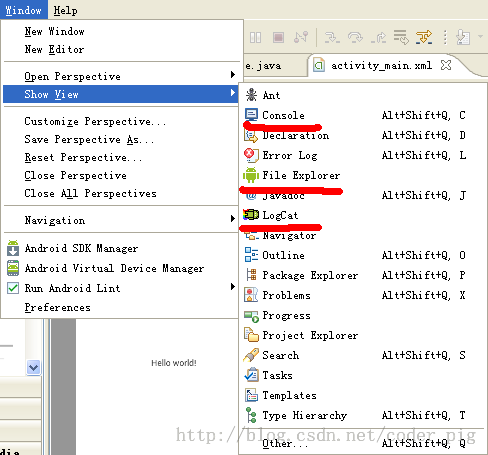 Android でよく使用されるビューは次のとおりです:
Android でよく使用されるビューは次のとおりです:
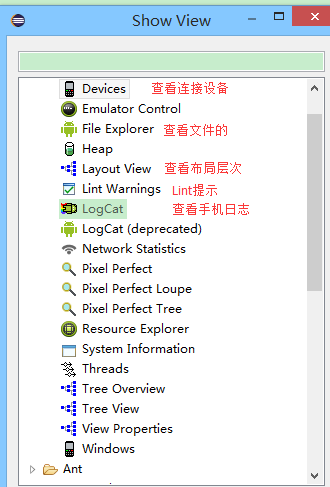 実際、主なことは Logcat の使用です。仮想マシン上で実行されていますが、コンソールには関連情報は表示されず、インストール状況のみが表示されるため、Logcat で実行されているプログラムのログ情報を確認します:
実際、主なことは Logcat の使用です。仮想マシン上で実行されていますが、コンソールには関連情報は表示されず、インストール状況のみが表示されるため、Logcat で実行されているプログラムのログ情報を確認します:
7. このセクションの概要
このセクションでは、Eclipse を使用して Android 開発環境を構築する方法を学びました。遅延バージョンとハンズオン バージョンの両方が利用可能です。 次に、Eclipse によって開発された Android プロジェクトのディレクトリ構造についていくつかの情報を紹介しました。次のセクションでは、HelloWorld プロジェクトを詳しく説明してコードを理解します。








